- რამდენიმე საჩივარი იყო Windows 11-ის მომხმარებლების მიერ Shell Infrastructure Host-ის მიერ, რომლებიც იყენებდნენ CPU-ს სიმძლავრის 10%-ს.
- ეს იწვევს კომპიუტერის ჩამორჩენას და ანელებს სისტემის პროცესებს, ხოლო შეცდომა შეიძლება გამოწვეული იყოს მავნე პროგრამის ან სტაბილურობის პრობლემებით.
- ვინაიდან Shell Infrastructure Host არის Windows-ის მნიშვნელოვანი კომპონენტი, ის ნაგულისხმევად იყენებს ენერგიის მცირე რაოდენობას.

Xდააინსტალირეთ ჩამოტვირთვის ფაილზე დაწკაპუნებით
ეს პროგრამული უზრუნველყოფა გამოასწორებს კომპიუტერის გავრცელებულ შეცდომებს, დაგიცავს ფაილის დაკარგვისგან, მავნე პროგრამებისგან, ტექნიკის უკმარისობისგან და ოპტიმიზებს თქვენს კომპიუტერს მაქსიმალური მუშაობისთვის. მოაგვარეთ კომპიუტერის პრობლემები და წაშალეთ ვირუსები ახლა 3 მარტივი ნაბიჯით:
- ჩამოტვირთეთ Restoro PC Repair Tool რომელიც მოყვება დაპატენტებულ ტექნოლოგიებს (ხელმისაწვდომია პატენტი აქ).
- დააწკაპუნეთ სკანირების დაწყება იპოვონ Windows-ის პრობლემები, რამაც შეიძლება გამოიწვიოს კომპიუტერის პრობლემები.
- დააწკაპუნეთ შეკეთება ყველა პრობლემების გადასაჭრელად, რომლებიც გავლენას ახდენს თქვენი კომპიუტერის უსაფრთხოებასა და მუშაობაზე
- Restoro ჩამოტვირთულია 0 მკითხველი ამ თვეში.
დასაწყისისთვის, თქვენ უნდა გესმოდეთ რა არის Shell Host. ის კარნახობს დავალების ზოლის გამჭვირვალობას, მენიუს დაწყების განლაგებას, ფონის სურათებს და სხვა გრაფიკულ ელემენტებს, როგორც Windows-ის ძირითადი ფუნქცია.
ზოგიერთი სხვა პროცესისგან განსხვავებით, რომელიც სამუშაო მენეჯერში მუშაობს, ის დიდ ენერგიას არ იღებს. ის ხანდახან იზრდება დაახლოებით 1-3 პროცენტით. მაგრამ ძირითადად ნახავთ, რომ ის იკავებს თქვენი CPU-ს 0%-ს.
Shell Host პროცესი მუშაობს დავალების მენეჯერში როგორც sihost.exe. თუ აღმოაჩენთ, რომ ის ბევრ პროცესორს იყენებს, ჯერ უნდა სცადოთ თქვენი OS-ის განახლება.
ვინაიდან Shell Host პასუხისმგებელია ძირითადი ინტერფეისის ელემენტების გაშვების დამუშავებაზე, ის შეიძლება გარკვეულწილად აღემატებოდეს CPU-ს ჩვეულებრივზე მეტ სიჩქარეს. გარკვეული მოწყობილობებისთვის, თქვენ შეიძლება გქონდეთ ეს პრობლემები, თუ იყენებთ სლაიდშოუს დესკტოპის ფონს. აქ სტატიკურზე გადასვლა მიზანშეწონილია.
Shell Host CPU-ს მაღალი გამოყენების გაფრთხილება არის უარესის ნიშანი, რომელიც პოტენციურად გამოიწვევს Windows პროცესების ჩამორჩენას და აპლიკაციების ავარიას. რა თქმა უნდა, ეს შორს არის კარგი ამბებისგან!
ამ სტატიაში თქვენ შეიტყობთ ამ პრობლემის საუკეთესო გამოსწორების შესახებ.
რა შემიძლია გავაკეთო, თუ Windows 11 Shell Infrastructure Host იყენებს მაღალ CPU-ს?
1. Windows-ის განახლება
- გადადით Start მენიუში დაწკაპუნებით Windows + ს.
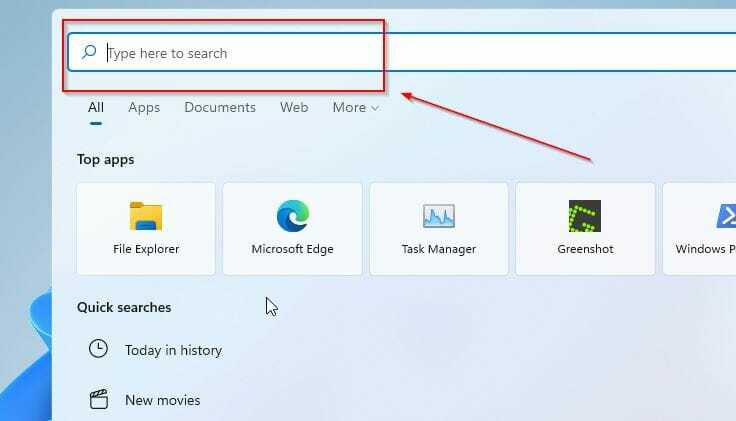
- საძიებო ზოლში შეიყვანეთ განახლებები.
- Დააკლიკეთ Შეამოწმოთ განახლებები.
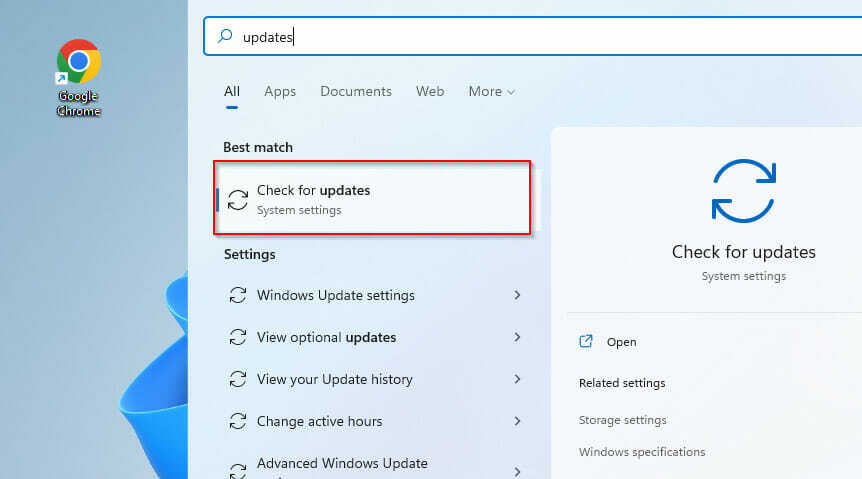
- ახალი ეკრანის მარცხნივ დაფიდან დააწკაპუნეთ ვინდოუსის განახლება ვარიანტი.

- აირჩიეთ Შეამოწმოთ განახლებები ვარიანტი.
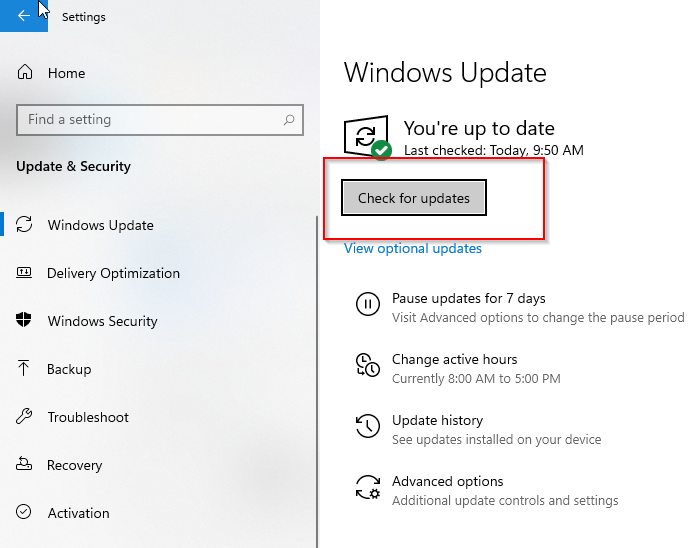
- საჭიროებისამებრ განაახლეთ თქვენი OS.
- შესწორება: PuTTY ქსელის შეცდომის პროგრამულმა პროგრამამ კავშირის შეწყვეტა გამოიწვია
- შესწორება: Lenovo სისტემის განახლების სერვისი CPU-ს მაღალი სიჩქარით გამოყენებით
2. გაიარეთ თქვენი სისტემის ფაილები
- გახსენით საძიებო ველი დაჭერით Windows + ს.
- საძიებო ზოლში ჩაწერეთ Windows Powershell.
- Დააკლიკეთ Ადმინისტრატორის სახელით გაშვება.
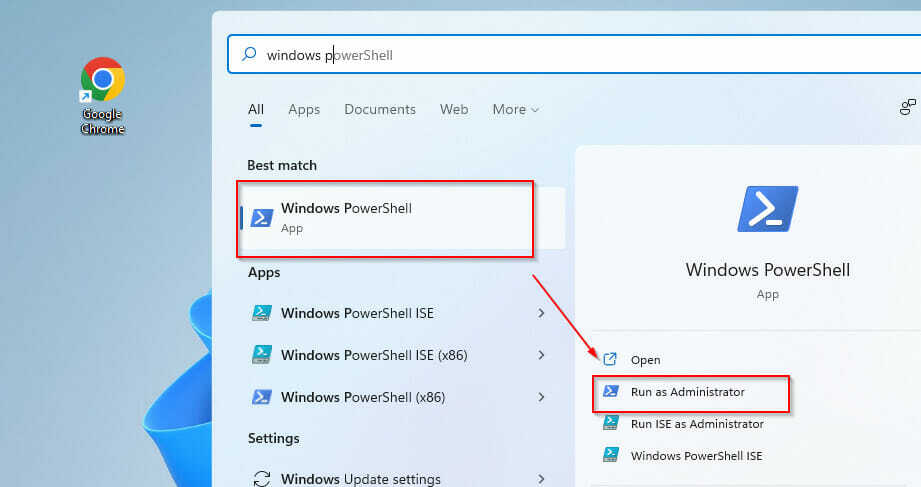
- მიეცით მომხმარებლის კონტროლი და დაელოდეთ PowerShell პანელის გახსნას.
- შეიყვანეთ შემდეგი ბრძანების სტრიქონში და დააჭირეთ შედი გასაშვებად:
sfc scannow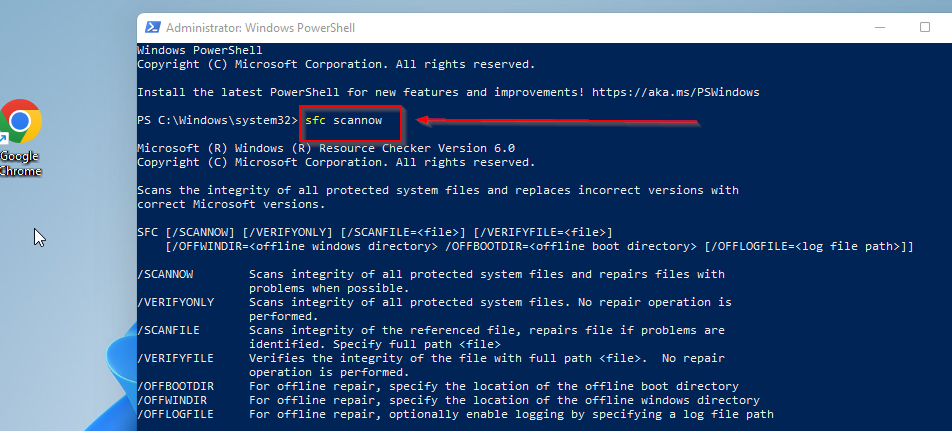
ამის შემდეგ რამდენიმე წამი მოგიწევთ ლოდინი, რადგან SFC სკანირებს და შეაკეთებს სისტემის ყველა გაფუჭებულ კომპონენტს.
3. გაუშვით DSIM
- გახსენით ელემენტების სია დაჭერით Windows + X.
- დააწკაპუნეთ Windows PowerShell (ადმინისტრატორი) ვარიანტი.

- მიეცით მომხმარებლის კონტროლი და დაელოდეთ პანელის გახსნას.
- შეიყვანეთ ბრძანება ქვემოთ და დააწკაპუნეთ შედი გასაშვებად:
DISM.Exe /ონლაინ /cleanup-Image /Restorehealth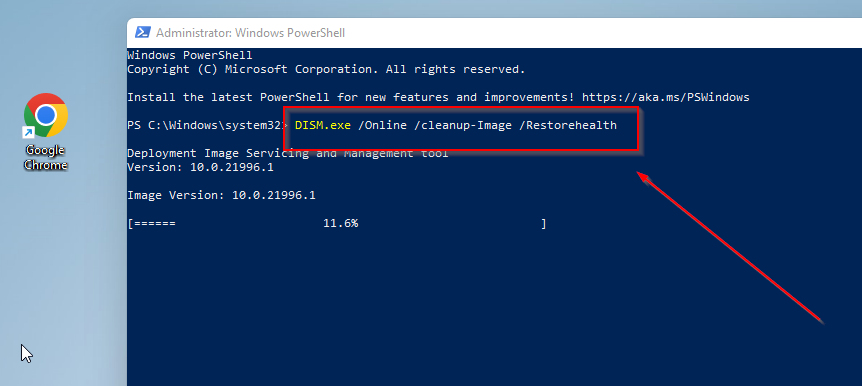
პროცესის დასასრულებლად რამდენიმე წუთი მოგიწევთ ლოდინი. ამის გარდა, შეგიძლიათ მარტივი ანტივირუსული სკანირება, უბრალოდ დარწმუნებული იყოთ.
მიუხედავად იმისა, რომ ეს იგივე საკითხი იყო კარგად მოხსენებული და მოგვარებული Windows 10-ში, როგორც ჩანს, ის აქ არის იმისათვის, რომ კვლავ გაართულოს საქმე.
როდესაც CPU-ის გამოყენება ნებისმიერი სისტემის კომპონენტისთვის არის არანორმალურად მაღალი, შედეგად გადახურებამ შეიძლება გამოიწვიოს თქვენი კომპიუტერის უეცარი გამორთვა, ასე რომ თქვენ შეგიძლიათ შეამოწმოთ ამ სახელმძღვანელოს თუ როგორ უნდა გაუმკლავდეს მას.
აი, ვიმედოვნებთ, რომ ეს სახელმძღვანელო შესანიშნავი და ინფორმატიული წასაკითხი იყო. თუ თქვენი Shell Host იყენებს მაღალ CPU-ს, ნუ დააყოვნებთ პრობლემების მოგვარებას რომელიმე მოცემული ტექნიკის გამოყენებით.
ქვემოთ მოცემული განყოფილება ღიაა თქვენი ნანატრი კომენტარებისა და წინადადებებისთვის.
 ჯერ კიდევ გაქვთ პრობლემები?გაასწორეთ ისინი ამ ხელსაწყოთი:
ჯერ კიდევ გაქვთ პრობლემები?გაასწორეთ ისინი ამ ხელსაწყოთი:
- ჩამოტვირთეთ ეს PC Repair Tool შესანიშნავად შეფასდა TrustPilot.com-ზე (ჩამოტვირთვა იწყება ამ გვერდზე).
- დააწკაპუნეთ სკანირების დაწყება იპოვონ Windows-ის პრობლემები, რამაც შეიძლება გამოიწვიოს კომპიუტერის პრობლემები.
- დააწკაპუნეთ შეკეთება ყველა დაპატენტებულ ტექნოლოგიებთან დაკავშირებული პრობლემების გადასაჭრელად (ექსკლუზიური ფასდაკლება ჩვენი მკითხველებისთვის).
Restoro ჩამოტვირთულია 0 მკითხველი ამ თვეში.


